没有启动服务器服务,图文详解怎样解决没有启动服务器服务
- 2018-09-12 10:03:00 分类:win8
平时我们电脑在发生故障之后,一般都会弹出警告提示,我们都会利用这些信息来判断出错的来源,顺藤摸瓜,从而解决我们电脑出错的问题。最近,有部分使用WinXP 系统的小伙伴,电脑发生故障,弹出警告提示:没有启动服务器服务。
当遇到xp系统提示说“没有启动服务器服务”这个样子的情况时,我们应该要怎样才能将出现没有启动服务器服务的情况给解决好呢?其实吧!解决这个问题的方法不复杂,反而还挺容易操作的呢?小伙伴快来小编在下边给你们分享的详细操作方法吧。
一、故障现象:
1、使用鼠标右键点击桌面上的我的电脑图标→管理。
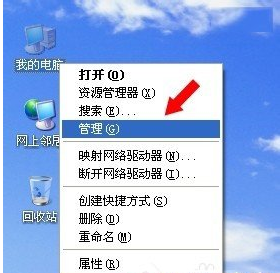
没有启动服务器服务示例1
2、计算机管理→本地用户和组→账户。
没有启动服务器服务示例2
3、双击当前账户→隶属于→弹出出错讯息:没有启动服务器服务。
xp示例3
二、排障措施:
1、开始→运行→输入:services.msc 点击确定(或按回车键)打开服务程序。

xp示例4
2、找到Server服务,并右键点击该服务出菜单→启动。
解决步骤示例5
3、如果Server服务的启动菜单不可用(灰色)→属性(或者双击打开Server服务)。
xp系统没有启动服务器服务示例6
4、Server的属性→启动类型→自动(或者手动)→应用。
xp示例7
5、这时,启动按钮就可以使用了→启动Server服务→确定。
解决步骤示例8
6、再次打开本地用户和组中的用户中的隶属于就可以正常显示了。

解决步骤示例9